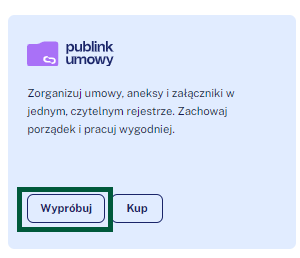Program BEST Asystent umożliwia zabezpieczenie środków na wydatki w ramach prowadzonego budżetu dzięki modułowi „Zaangażowanie”. Użytkownik w czasie rzeczywistym otrzymuje informacje o stanie zaangażowania środków i jednocześnie otrzymuje aktualną informację o środkach do dyspozycji.
Moduł zaangażowanie
Sekcja „Zaangażowania” znajduje się po lewej stronie na głównym pasku menu.

W dokumencie można również zweryfikować lub dodać zaangażowanie za pomocą przycisku „Zaangażowania” aktywnego w zakładce Wydatki.

Dodawanie zaangażowania w module
W pierwszym kroku należy przejść do sekcji “Zaangażowania”, znajdującej się po lewej stronie na głównym pasku menu.

Aby dodać nowe zaangażowanie dla danej pozycji budżetu, należy wybrać przycisk “+ Zaangażowanie”, znajdujący się w prawym górnym rogu.
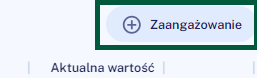
Następnie otworzy się karta “Angażuj środki”, w której można wpisać szczegóły dotyczące danego zaangażowania (nazwa, pozycja budżetu, kwota umowy, data powstania, wartość zaangażowania). Data jest szczególnie istotna, gdyż będzie miała wpływ na wyświetlanie zaangażowania w dokumencie.
Warto przy wprowadzaniu danych pamiętać o tym, że aby zaangażowanie wyświetliło się w dokumencie, wszystkie pozycje występujące w danym dokumencie muszą zostać wprowadzone (np. zadanie, jednostka).
Aby dokonać zmian w zaangażowaniu dla danej pozycji budżetu, należy wybrać przycisk “+ Zaangażowanie”, znajdujący się w prawym górnym rogu, a następnie “Dodaj zmianę zaangażowania”.
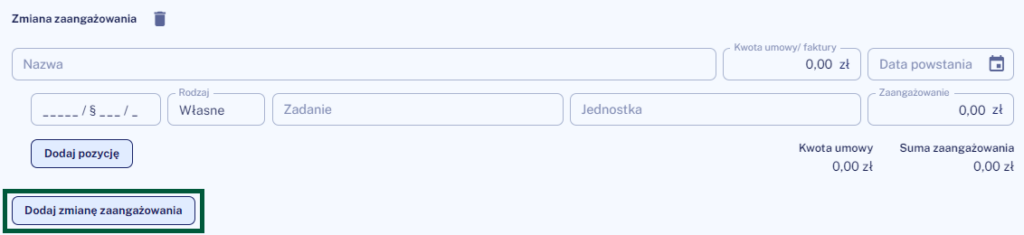
Uwaga! Jeśli posiadasz dodatkowy moduł Umowy Publink możesz wpisać również przedmiot umowy / nr umowy.
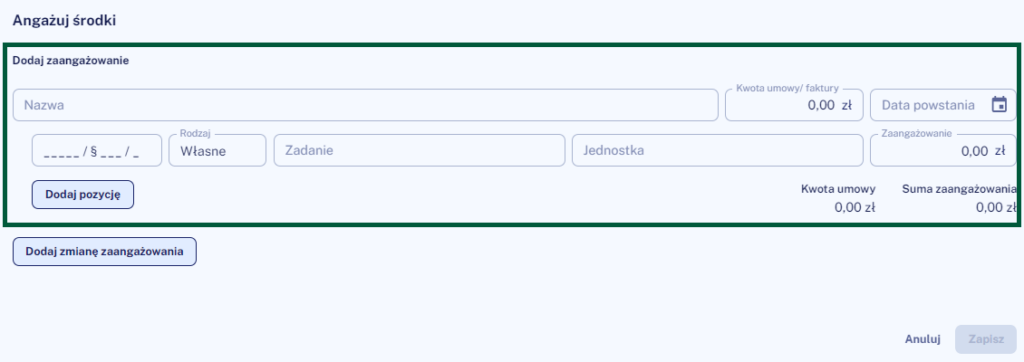
Do jednej kategorii zaangażowania można dodać więcej niż jedną pozycję budżetową. Wystarczy wybrać przycisk “Dodaj pozycję” i uzupełnić dane.
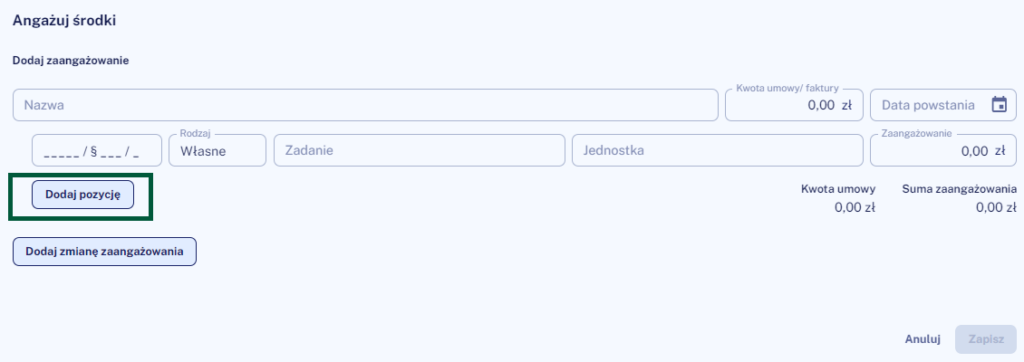
Po uzupełnieniu wszystkich informacji wystarczy kliknąć “Zapisz”.
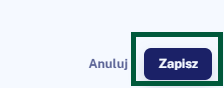
W sekcji “Zaangażowania” można filtrować i sortować dodane pozycje.

W BEST Asystencie zaangażowanie można dodać lub edytować bezpośrednio w trakcie pracy nad dokumentem zmiany budżetowej.
Dodawanie zaangażowania w dokumencie
W wybranym dokumencie należy przejść do zakładki Wydatki, a następnie wybrać przycisk “Zaangażowania”.

Po kliknięciu w przycisk “Zaangażowania” pojawia się dodatkowa kolumna “Pozostało” informująca o środkach do dyspozycji. Wartości mogą prezentować się na tle zielonym lub czerwonym, w zależności od wyniku.
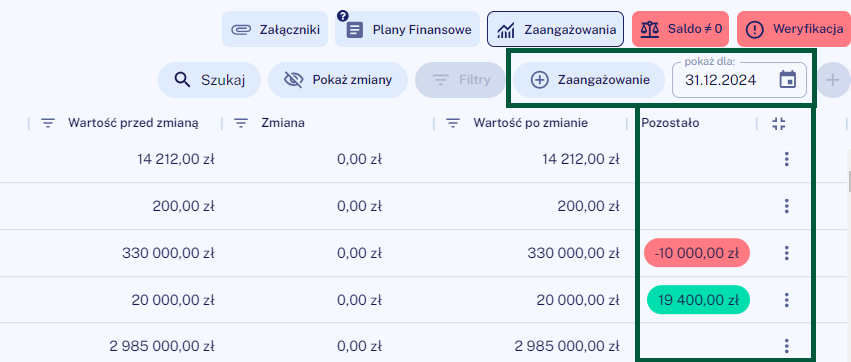
W dokumencie aktywne jest również dodawanie zaangażowania. Aby dodać nowe zaangażowanie dla danej pozycji budżetu, należy wybrać przycisk “+ Zaangażowanie” i uzupełnić dane w karcie zaangażowania.

BEST Asystent umożliwia również prezentację stanu zaangażowania na konkretny dzień (wystarczy wybrać konkretną datę).
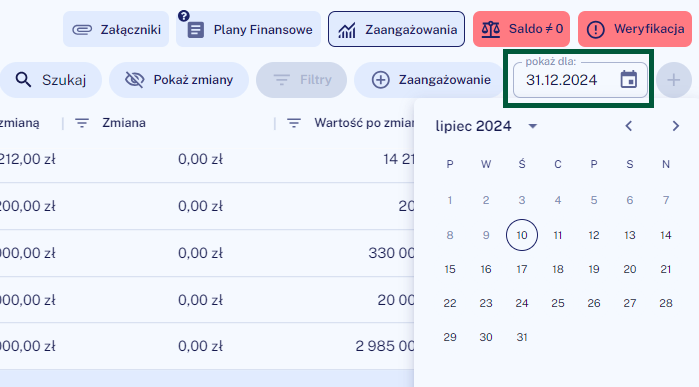
Możliwy jest szczegółowy podgląd na zaangażowania, które zostały przypisane do konkretnych pozycji w budżecie. Aby wyświetlić dane, należy kliknąć w wartość prezentowaną w kolumnie „Pozostało”. Wówczas wyświetli się lista zaangażowań do konkretnej klasyfikacji w budżecie.

Aby wyłączyć w wybranym dokumencie podgląd zaangażowania wystarczy odznaczyć przycisk “Zaangażowania”.

Powiązanie zaangażowania z umowami
W BEST Asystencie można powiązać konkretne zaangażowanie z wybraną umową.
Wypróbuj Publink Umowy na stronie konto.publink.com